综合
搜 索
- 综合
- 软件
- 系统
- 教程
win10系统打开pst格式文件的详细办法
发布日期:2019-11-29 作者:深度系统官网 来源:http://www.52shendu.com
今天和大家分享一下win10系统打开pst格式文件问题的解决方法,在使用win10系统的过程中经常不知道如何去解决win10系统打开pst格式文件的问题,有什么好的办法去解决win10系统打开pst格式文件呢?小编教你只需要1、安装outlook 2、打开.pst文件 就可以了;下面就是我给大家分享关于win10系统打开pst格式文件的详细步骤::

1、安装outlook
如果要打开pst文件必须要安装outlook软件,但是outlook有很多不同的版本,每个版本导出的pst文件虽然后缀都相同,但是还是存在兼容性的问题。问题是有时候你也不知道你要导出的pst文件时哪个版本的outlook导出的。为了解决这个问题,请安装最新版本的outlook,因为window的大多数软件都是向下兼容的。
2、打开.pst文件
outlook安装好之后,就可以打开文件了。但是普通双击的方式是打开不了pst文件的,需要采用导入的方式。
3、导入打开outlook之后,点击文件菜单栏,然后选择打开outlook数据文件;
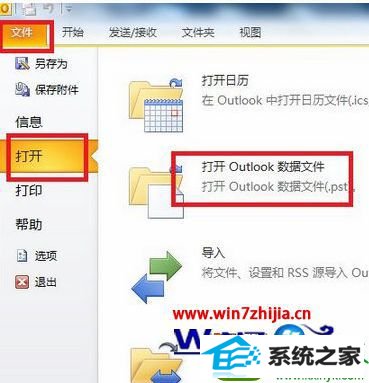
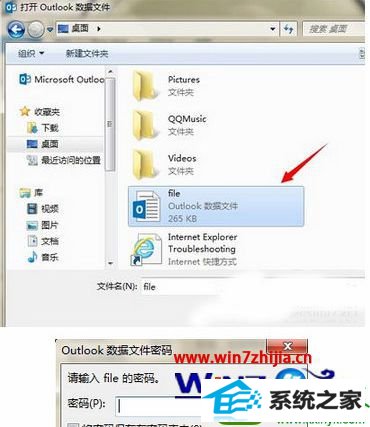
栏目专题推荐
系统下载排行
- 1系统之家Win7 64位 珍藏装机版 2020.11
- 2萝卜家园Windows7 64位 热门2021五一装机版
- 3萝卜家园Win7 旗舰装机版 2020.12(32位)
- 4萝卜家园win11免激活64位不卡顿优良版v2021.10
- 5深度系统 Ghost Xp SP3 稳定装机版 v2019.03
- 6番茄花园Windows10 32位 超纯装机版 2020.06
- 7深度技术Win10 精选装机版64位 2020.06
- 8电脑公司Win10 完整装机版 2021.03(32位)
- 9深度系统 Ghost Win7 32位 安全装机版 v2019.06
- 10电脑公司win7免激活64位通用旗舰版v2021.10
